- Auteur Lauren Nevill [email protected].
- Public 2023-12-16 18:48.
- Laatst gewijzigd 2025-01-23 15:15.
Het wijzigen van de sitesjabloon hangt af van de hosting waarop deze zich bevindt. Kies een hosting op basis van je persoonlijke voorkeuren, gebaseerd op de voor- en nadelen van verschillende hosting. Laten we u meer vertellen over hoe u de sitesjabloon op Ucoz-hosting kunt wijzigen.
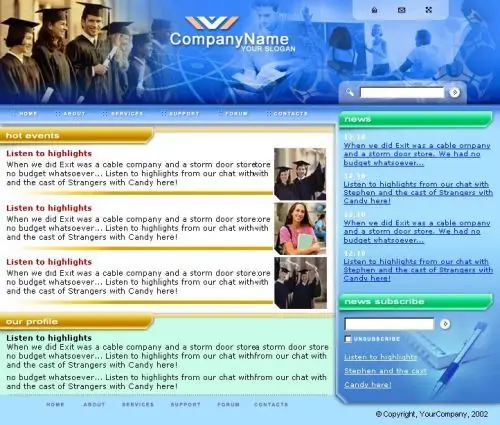
instructies:
Stap 1
Om de sitesjabloon te wijzigen, gaat u eerst naar de pagina-editor en selecteert u daar het item "Algemene instellingen". Klik tegenover de regel "Site ontwerp" op "Selecteer ontwerp" en een selectievenster zal voor u openen. Kies nu gewoon het ontwerp dat je leuk vindt, installeer het op je site en begin met bewerken.
Stap 2
Laten we bijvoorbeeld de afbeelding van de koptekst van de site wijzigen. Grafische afbeeldingen die in het ontwerp worden gebruikt, worden beschreven in het style.css-bestand of html-paginasjabloon.
Stap 3
Voor afbeeldingen geschreven in CSS. Selecteer in de bovenste balk "Ontwerp" en vervolgens "Ontwerpbeheer". Vervolgens wordt een stijlbestand geopend in het venster, zoek naar een regel zoals #header (achtergrond: url (‘/ee.jpg’) no-repeat; height: 182px;….), wat het kopadres zal zijn. Houd er rekening mee dat de dingen in verschillende sjablonen anders zijn, dus kijk welke afbeelding bij wat hoort.
Stap 4
Voor afbeeldingen die in de sjabloon zijn geschreven. Net als in het eerste geval, selecteert u in het bovenste paneel de regel "Ontwerp", vervolgens "Ontwerpbeheer", en zoekt u vervolgens naar de weergavelijn in het venster dat wordt geopend. Kies nu de foto die je leuk vindt.
Stap 5
Om een nieuwe koptekst te tekenen, onthoud dat als deze een andere grootte heeft dan de originele, of als u hem op een andere plaats wilt plaatsen, u de nodige aanpassingen in het sjabloon- of stijlbestand aanbrengt. Sla de koptekst op in de hoofdmap, gebruik hiervoor de bestandsbeheerder, verander ook het adres van de oude afbeelding in de nieuwe en sla op. Doe hetzelfde met alle afbeeldingen van het ontwerp, of maak in één keer een nieuw ontwerp voor de hele pagina en voeg deze toe aan de site.






